アトラシアン クラウド製品のサブスクリプションと請求を管理する
アトラシアン クラウド製品のサブスクリプションと請求の管理に関する概要をご確認いただけます。
アトラシアン製品を購入する際、30 日間有効な見積もりを作成できます。見積もりは、Standard プランと Premium プランの年間クラウド サブスクリプションでのみご利用になれます。
Free プランの製品については見積もりを生成できません。
クラウド サブスクリプションを簡単に管理できるように、請求機能のエクスペリエンス改善を実施しています。つまり、サブスクリプションは従来のエクスペリエンスでも改善されたエクスペリエンスでも管理できるということです。現在使用しているエクスペリエンスをご確認ください。
従来の請求エクスペリエンスでは、左側の最初のオプションは [概要] です。
改善された請求エクスペリエンスでは、左側の最初のオプションは [サブスクリプション] です。
違いについてさらに詳しく
従来のエクスペリエンス | 改善されたエクスペリエンス |
|---|---|
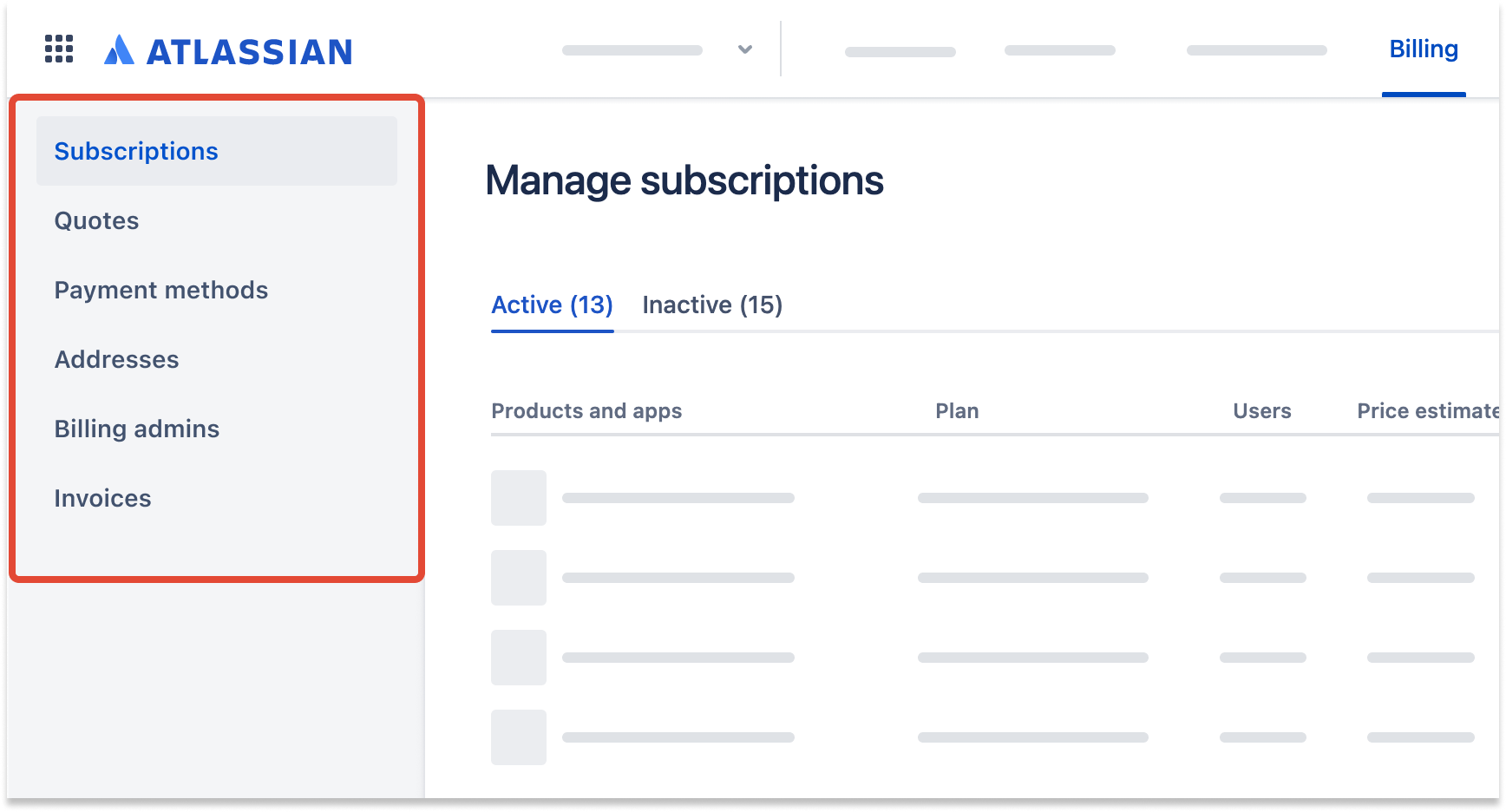 |
操作できるユーザー |
見積もりのエクスペリエンスを向上させ、見積もりの作成、保存、アップデートをすべてアカウント内で行えるようにするため取り組んでいます。最新情報については、このスペースをご覧ください。
現在、見積もりを作成するには弊社にご連絡いただく必要があります。見積もりを依頼するには、次の手順を実行します。
サポート フォームで [見積もりとプランの変更] を選択します。
[トピックを選ぶ] で、[新しい見積もりを作成する] を選択します。
残りの詳細を追加し、[送信] を選択します。
リクエスト確認メールを送信後、こちらからご連絡いたします。
また、admin.atlassian.com/billing の請求アカウントの [見積もり] タブから見積もりを依頼することもできます。[見積もりを作成する] を選択し、指示に従ってください。
見積もりの準備が整い次第、メールでお送りいたします。見積もりは請求アカウントで確認することも、PDF としてダウンロードすることもできます。
見積もりを表示またはダウンロードするには、admin.atlassian.com/billing から請求アカウントにアクセスします。[見積もり] タブでは、見積もりの閲覧、ダウンロード、注文ができます。
見積もりをダウンロードするには、次の手順を実行します。
ダウンロードする見積もり番号の横にある [詳細を見る] を選択します。
見積もりの詳細ページの上部から [見積もりをダウンロード] を選択します。
見積もりは PDF としてデバイスにダウンロードされます。
オープン | 見積もりは有効です。この見積もりを注文に変換できます。 |
Accepted | 見積もりは支払い済みで、注文に変換されます。見積もりが変換されたら、[サブスクリプション] タブに移動してサブスクリプションを管理します。注文時に予定されていた変更は、直ちにサブスクリプションの詳細ページに反映されます。 |
要レビュー | 変更が生じたため、見積もりはレビューを受ける必要があります。見積もりをアップデートするには、お問い合わせください。 |
キャンセルされました | 見積もりの有効期限が切れているか、いかなるアクションにも利用できなくなりました。 |
ステータス不明 | 見積もりを表示している時点でステータスは変更中であり、いかなるアクションにも利用できません。ステータスがアップデートされたかどうか、後で確認してください。 |
見積もりを支払い、注文を作成するには、次の手順を実行します。
admin.atlassian.com/billing に移動します。
[見積もり] タブに移動します。すべての見積もりのリストが表示されます。
変換する見積もりを選択します。
[注文する] を選択します。
支払い方法の詳細を追加するか、既存の支払い方法から選択します。
注文の詳細を確認し、[同意して確認] を選択します。
すぐに確認メールが届きます。24 時間以内に、すべての詳細を記載した請求書をお送りします。
見積もりを変更する場合は、弊社へのご連絡が必要です。
既存の見積もりの変更を依頼するには、次の手順を実行します。
:meatballs: メニューから [お問い合わせ] を選択するか、見積もり詳細ページで [見積もりの修正] を選択します。サポート フォームが表示されます。
[見積もりとプランの変更] を選択します。
[トピックを選ぶ] で、[既存の見積もりを変更する] を選択します。
残りの詳細を追加し、[送信] を選択します。
リクエスト確認メールを送信後、こちらからご連絡いたします。
操作できるユーザー
|
アトラシアン製品を購入する際、サイト管理者はカートを見積もりとして保存し、見積もりの価格を 30 日間ロックできます。
admin.atlassian.com に移動します。複数の組織がある場合は、組織を選択します。
[請求] に移動すると、すべての製品とアプリの請求プレビューが表示されます。
いずれかの製品の [サブスクリプションを管理] を選択します。
[支払いのオプション] > [年払いを選択] の順に選択します。
[請求先情報] ページで、[Save this as a quote (見積もりとして保存)] を選択します。
見積書はメールで送付されます。PDF形式でのダウンロードが可能です。
クレジット カードで見積もりを支払うには、次の手順を実行します。
my.atlassian.comにログインします 。
[注文] > [見積へのお支払] を選択します。
注文の詳細を追加して、引き続き注文を完了してください。
見積もりの支払いには、Mastercard、VISA、または American Express をご利用になれます。PayPal、銀行振込、ACH 銀行振込、郵送小切手、ACH (米国の銀行のみ) でもお支払いになれます。見積もりの最初のページに、銀行振込の詳細と手順が記載されています。さまざまな支払い方法の詳細については、「支払い方法を管理する」をご参照ください。
見積もりに記載されている第一および第二の請求担当者と技術担当者が my.atlassian.com から見積もりを取得できます。
見積もりを表示またはダウンロードするには、my.atlassian.com にログインして、[注文] タブから、保存した見積もりの表示、ダウンロード、支払いを行います。
一度作成した見積もりは編集できません。見積もりに変更がある場合はお問い合わせください。
この内容はお役に立ちましたか?